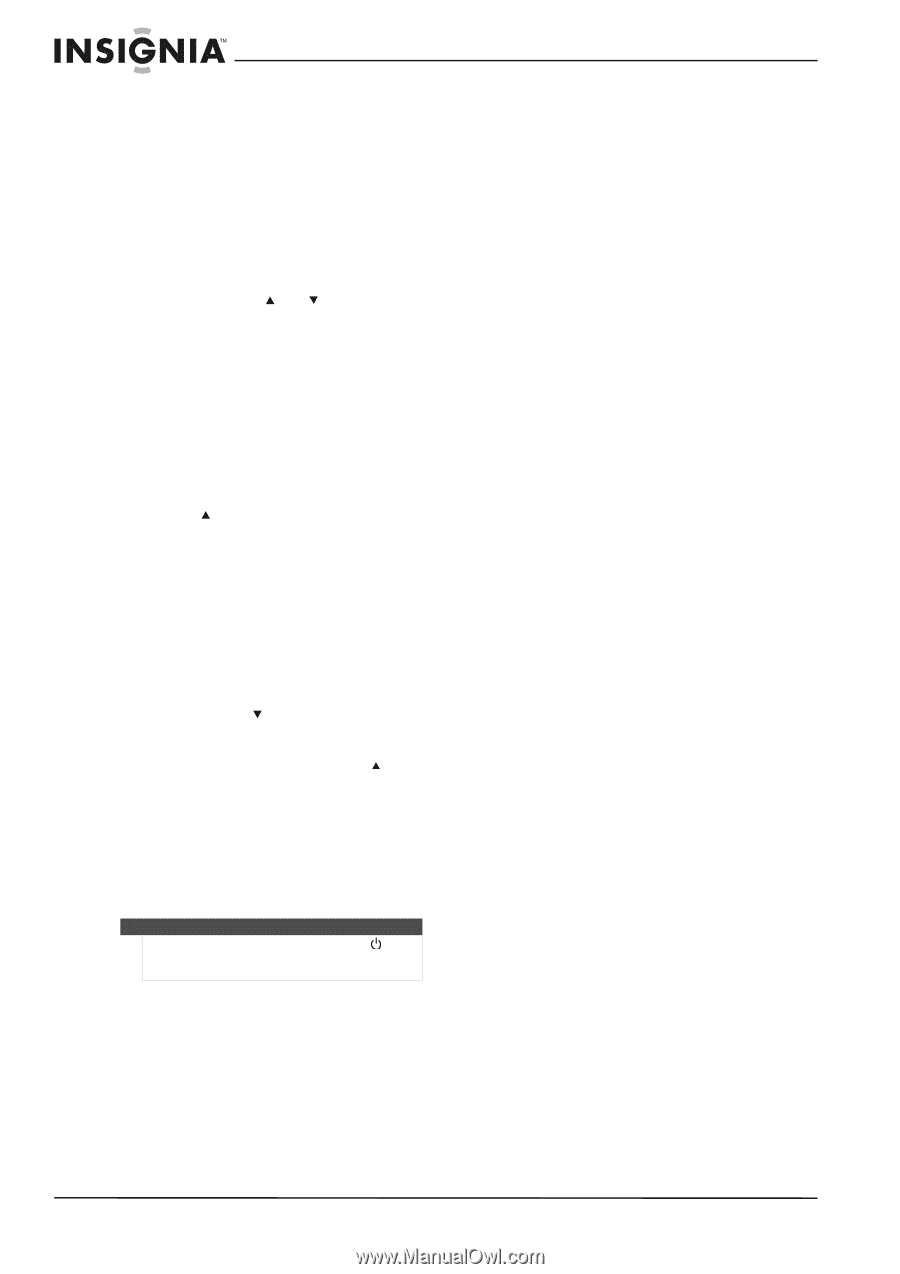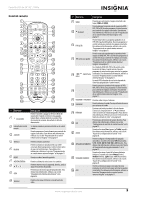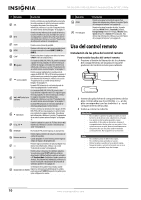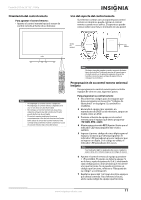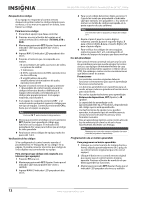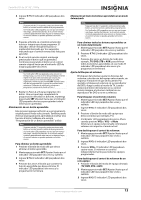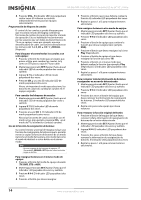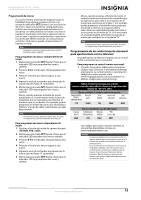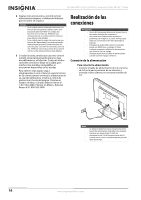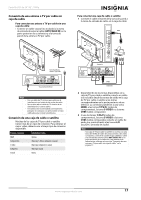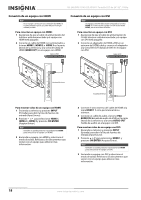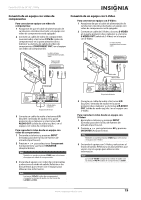Insignia NS-26L450A11 User Manual (Spanish) - Page 18
reasignados en un modo determinado, Para restaurar toda la información de botones
 |
UPC - 600603127069
View all Insignia NS-26L450A11 manuals
Add to My Manuals
Save this manual to your list of manuals |
Page 18 highlights
NS-26L450A11/NS-32L450A11 Pantalla LCD de 26"/32", 1080p 4 Presione VOL-. El indicador LED rojo parpadeará cuatro veces. El volumen se controla independientemente para los equipos seleccionados. Programación de bloqueo de canales El control de los canales se puede bloquear para que el control remoto de Insignia controle las funciones de cambio de canal, sin importar el modo de operación. Esto es habilitado frecuentemente por los usuarios que ven todas las transmisiones de TV en un equipo, como por ejemplo, una caja decodificadora de cable. Los botones afectados son los números del 1 al 0, CH , CH y RECALL (Regresar). Para bloquear el control todos los canales a un solo equipo: 1 Presione el botón de modo para el equipo que quiere utilizar para cambiar los canales, tal y como un STB para su caja de TV por cable. 2 Mantenga presionado SET (Ajustar) hasta que el indicador LED de modo parpadee dos veces y suéltelo. 3 Ingrese 9 7 3, el indicador LED de modo parpadeará dos veces. 4 Presione CH una vez. El indicador LED de modo parpadeará dos veces. Ahora, sin importar el modo que seleccione, los botones de canal sólo cambiarán canales en el equipo asignado. Para cancelar los bloqueos de canales: 1 Mantenga presionado SET (Ajustar) hasta que el indicador LED de modo parpadee dos veces y suéltelo. 2 Ingrese 9 7 3. El indicador LED de modo parpadeará dos veces. 3 Presione una vez CH . El indicador LED de modo parpadeará cuatro veces. Ahora las funciones de canal coincidirán con el modo activo (por ejemplo, presione CH en el modo de TV y el televisor cambiará canales). Uso de la función de reasignación de botones Su control remoto universal de Insignia incluye una función de reasignación de botones que le permite mover (o copiar) la función de botones de un modo (tal como el modo de fuente) a otro modo (tal como el modo de destino) o a otro botón en el mismo modo. Nota No use ninguno de los botones de equipos, (Encendido), GRABAR o SET (Ajustar) cómo un botón origen o destino. Para reasignar botones en el mismo modo de equipo: 1 Presione el botón del modo de equipo deseado (TV, DVD, STB o AUX). 2 Mantenga presionado SET (Ajustar) hasta que el indicador LED parpadee dos veces y suéltelo. 3 Presione 9 9 4. El indicador LED parpadeará dos veces. 4 Presione el botón que desea reasignar. 5 Presione el botón nuevo que debería realizar la función. El indicador LED parpadeará dos veces. 6 Repita los pasos 1 al 5 para reasignar botones adicionales. Para reasignar botones a otro modo de equipo: 1 Mantenga presionado SET (Ajustar) hasta que el indicador LED parpadee dos veces y suéltelo. 2 Presione 9 9 4. El indicador LED parpadeará dos veces. 3 Presione el botón de equipo que contiene la función que desea reasignar (por ejemplo, DVD). 4 Presione el botón que desea reasignar (tal cómo Play [Reproducir]). 5 Presione el botón de equipo al que desea reasignar la función (tal como TV) 6 Presione el botón en el nuevo modo que debería realizar la función (por ejemplo, Play [Reproducir]). El indicador LED parpadeará dos veces. 7 Repita los pasos 1 al 6 para reasignar botones adicionales. Para restaurar toda la información de botones reasignados en un modo determinado: 1 Mantenga presionado SET (Ajustar) hasta que el indicador LED parpadee dos veces y suéltelo. 2 Presione 9 9 4. El indicador LED parpadeará dos veces. 3 Presione dos veces el botón del equipo que desea remover la información de reasignación de botones. El indicador LED parpadeará dos veces. 4 Repita esto para cada equipo que desea restaurar. Para restaurar la función original del botón: 1 Presione el botón del equipo del que desea remover toda la información de reasignación de botones de un botón determinado. 2 Mantenga presionado SET (Ajustar) hasta que el indicador LED parpadee dos veces y suéltelo. 3 Ingrese 9 9 4. El indicador LED parpadeará dos veces. 4 Presione dos veces el botón del que desea remover la información de reasignación de botones. El indicador LED parpadeará dos veces. 5 Repita los pasos 1 al 4 para remover botones adicionales. 14 www.insigniaproducts.com